EMPFOHLEN: Klicken Sie hier, um Windows-Fehler zu beheben und das Beste aus Ihrer Systemleistung herauszuholen
Origin ist eine der bekanntesten Vertriebsplattformen für Videospiele, die für Videospielentwickler entwickelt wurde, um ihre Spiele zu verkaufen, und für Spieler, die sie spielen. Origin wurde von Electronic Arts, einer der renommiertesten Videospielbranchen, entwickelt und debütierte 2011. Origin-Updates sollen die Plattformleistung steigern und mehr Funktionalität bieten. Einige Benutzer erhalten jedoch häufig den Fehler 327683: 0, wenn sie versuchen, ein Update zu installieren. Dieser Fehlercode erscheint auch häufig, wenn Sie ein Spiel installieren, das Sie von Origin heruntergeladen haben.
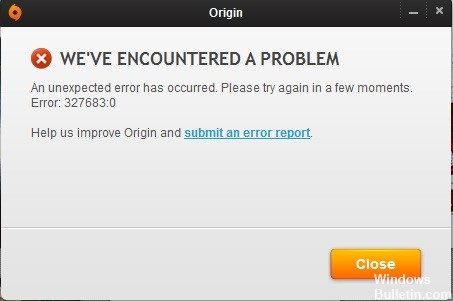
Limpiar la Zwischenspeicher Original
Origin speichert temporäre Dateien auf Ihrem System, sogenannte Caches. Diese temporären Dateien enthalten normalerweise Informationen über Ihre Verbindungssitzungen oder die Spiele, die Sie gespielt oder installiert haben. Einige beschädigte Dateien im Cache können oft Fehlermeldungen verursachen. Auf diese Weise sollten Sie es entfernen. So geht's:
- Stellen Sie sicher, dass Origin nicht funktioniert und dass Sie es nicht im Hintergrund ausführen.
- Drücken Sie Windows + R, um das Dialogfeld Ausführen zu öffnen.
- Geben Sie % ProgramData% /Origin ein und drücken Sie die Eingabetaste.
- Löschen Sie alle Dateien in diesem Verzeichnis außer LocalContent.
- Drücken Sie erneut Windows + R, um das Dialogfeld „Ausführen“ erneut zu öffnen.
- Geben Sie % AppData% ein und drücken Sie die Eingabetaste.
- Gehen Sie zum Roaming-Ordner, suchen und löschen Sie den Origin-Ordner.
- Gehen Sie jetzt zurück zum lokalen Ordner und öffnen Sie den lokalen Ordner, anstatt zu roamen.
- Löschen Sie auch den dort befindlichen Quellordner.
- Starten Sie Ihr System neu und verbinden Sie sich mit Origin.
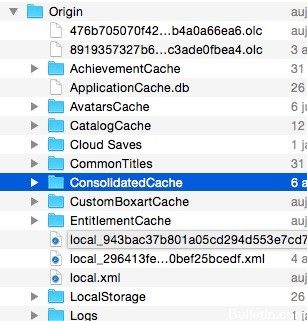
Löschen Sie die Lizenzdatei
Eine Problemumgehung besteht darin, die BF3-Lizenzdatei zu löschen, um eine Lizenzaktualisierung zu erzwingen.
1 Verlässt den Ursprung vollständig. Sie können dies tun, indem Sie in Ihrer Taskleiste (neben der Uhr) mit der rechten Maustaste auf Origin klicken und Beenden auswählen.
2. abra Internet Explorer (esto solo funciona con Internet Explorer, no con otros Browser). Ingrese la próxima dirección en su barra de direcciones y pulse Enter / Return.
C: Programmdaten Electronic Arts EWR-Dienstlizenz
3. Löschen Sie die Datei mit dem Namen 71067.dlf oder 70619 oder 71069.dlf.
4. Starten Sie Ihren Computer neu.
5. Starten Sie Origin und melden Sie sich bei Ihrem Origin-Konto an.
6. Versuchen Sie, Battlefield 3 zu starten.
Inhabilitar el Firewall de Windows Defender
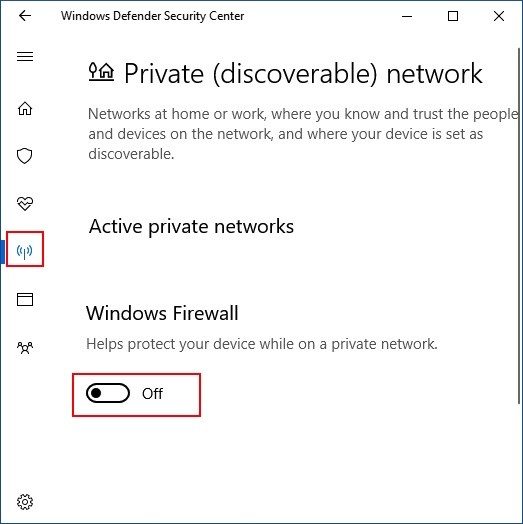
El firewall de Windows, además conocido como firewall de Windows Defender, ayuda a evitar que los piratas informáticos o el Malware accedan a su ordenador a través de Internet o una red. Para instalar o activar correctamente una aplicación, es viable que deba inhabilitar temporalmente el firewall de Windows. Esta guía le muestra dos formas de habilitar o inhabilitar la protección del firewall de Windows en una ordenador con Windows 10.
Aktivieren und deaktivieren Sie die Windows-Firewall im Windows Defender Security Center
Zum Aktivieren oder Deaktivieren von Windows Defender Antivirus in der Windows Defender Security Center-App. Hier ist der Prozess:
Schritt 1: Öffnen Sie die Windows Defender Security Center-App.
Sie können es schnell öffnen, indem Sie auf das Schildsymbol in der Taskleiste klicken.
Schritt 2: Klicken Sie in der linken Menüleiste auf die Kachel Firewall und Netzwerkschutz. Wählen Sie unter Windows-Firewall ein Netzwerkprofil aus.
Schritt 3 – Aktivieren oder deaktivieren Sie die Windows-Firewall, je nachdem, was Sie konfigurieren möchten.
https://answers.ea.com/t5/Origin-Client-Web-Technical/error-code-327683-0/td-p/3345907
EMPFOHLEN: Klicken Sie hier, um Windows-Fehler zu beheben und das Beste aus Ihrer Systemleistung herauszuholen






